Defina las condiciones para filtrar qué filas incluir en una alerta o acción utilizando el bloque del desencadenador y los bloques de acción en sus flujos de trabajo de automatización.
Debe tener permisos de propietario, administrador o editor en la hoja para crear flujos de trabajo. Los usuarios con permisos de editor solo pueden crear, editar o eliminar alertas o recordatorios si ellos mismos son los destinatarios. Obtenga información sobre los permisos de flujos de trabajo.
Entre los bloques desencadenadores y los de acción puede definir condiciones para filtrar qué filas se incluirán en la alerta o acción resultante. También puede agregar rutas condicionales para definir alertas y acciones diferentes en su flujo de trabajo en función de los criterios que especifique.
Crear lógica condicional en un bloque de condiciones haciendo clic en y para alternar entre los dos estados:
- Necesita cumplir solo una condición (o)
- Necesita cumplir con todas las condiciones (y) al desencadenar las acciones posteriores
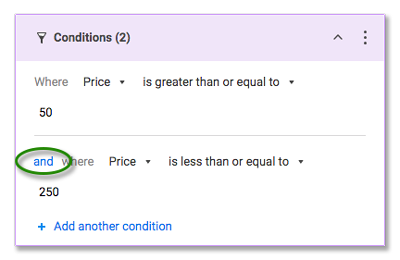
Por ejemplo: cuando se agrega un ticket de solicitud de TI nuevo a una planilla a través de un formulario, puede enviar diferentes alertas y solicitudes a destinatarios específicos dependiendo del departamento, de la prioridad y del tipo de solicitud especificado en el ticket.
Usar lógica y lógica o lógica-o en rutas de condición
Si desea combinar la lógica de la condición y la lógica de la condición con las condiciones de la lógica de la condición, agregue varios bloques de condiciones en la misma ruta de condición. Por ejemplo, uno para su y condiciones y otro para su o condiciones.
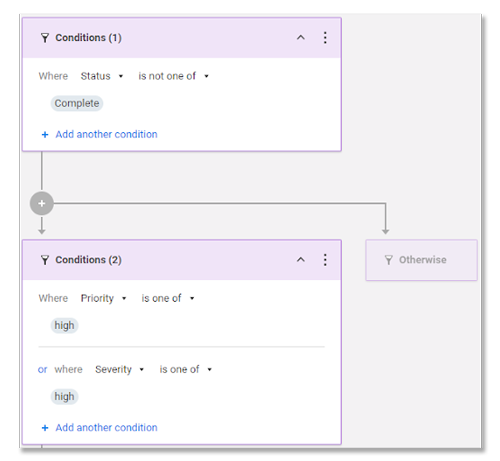
Para este ejemplo, los criterios deben cumplir Condiciones (1) antes de que el sistema evalúe los criterios para Condiciones (2)..
Superponer rutas de condición
Puede configurar rutas de condición que se superpongan cuando tienen condiciones similares o las mismas. En estas situaciones, Smartsheet evalúa las condiciones de izquierda a derecha y ejecuta acciones para la ruta de condición más a la izquierda. Smartsheet no ejecuta todas las acciones para todas las rutas paralelas que no cumplen con las condiciones.
Por ejemplo, si tiene un flujo de trabajo automatizado con dos rutas de condición, Condiciones (1) y Condiciones (2):
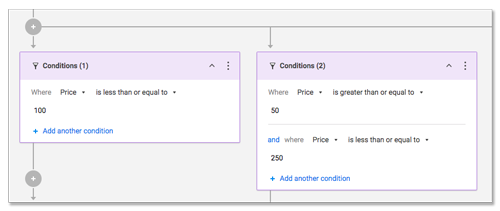
- Condiciones (1) es la ruta más a la izquierda y su condición es que Price sea menor o igual que 100. Esto activa una alerta directamente al gerente de finanzas.
- Condiciones (2) está a la derecha de la ruta de condición A y su condición es que Price esté entre 50 y 250. Esto desencadena una solicitud de aprobación para las partes interesadas clave que se encuentran en una celda de contacto de la hoja.
Cuando una fila con un precio de 100 o menos desencadena el flujo de trabajo, el sistema ejecuta la acción para Condiciones (1) porque cumple con las condiciones y es la más a la izquierda de las dos condiciones que se superponen. El sistema no ejecuta la acción para Condiciones (2) a menos que el precio esté entre 101 y 250.